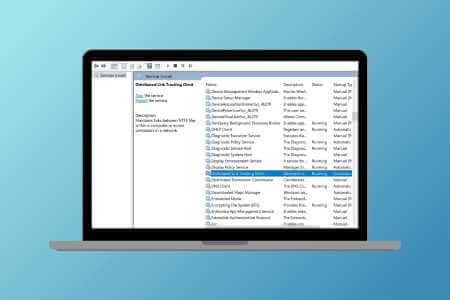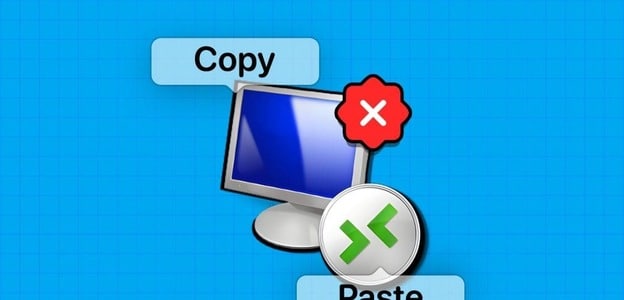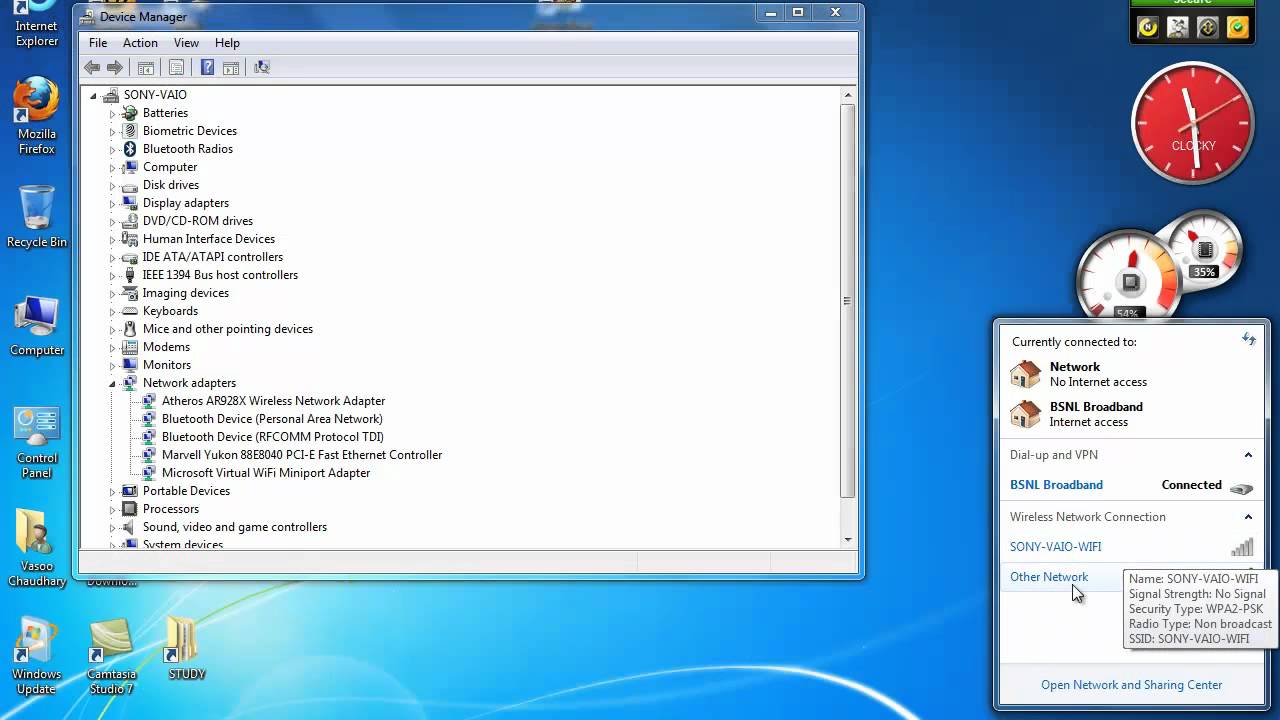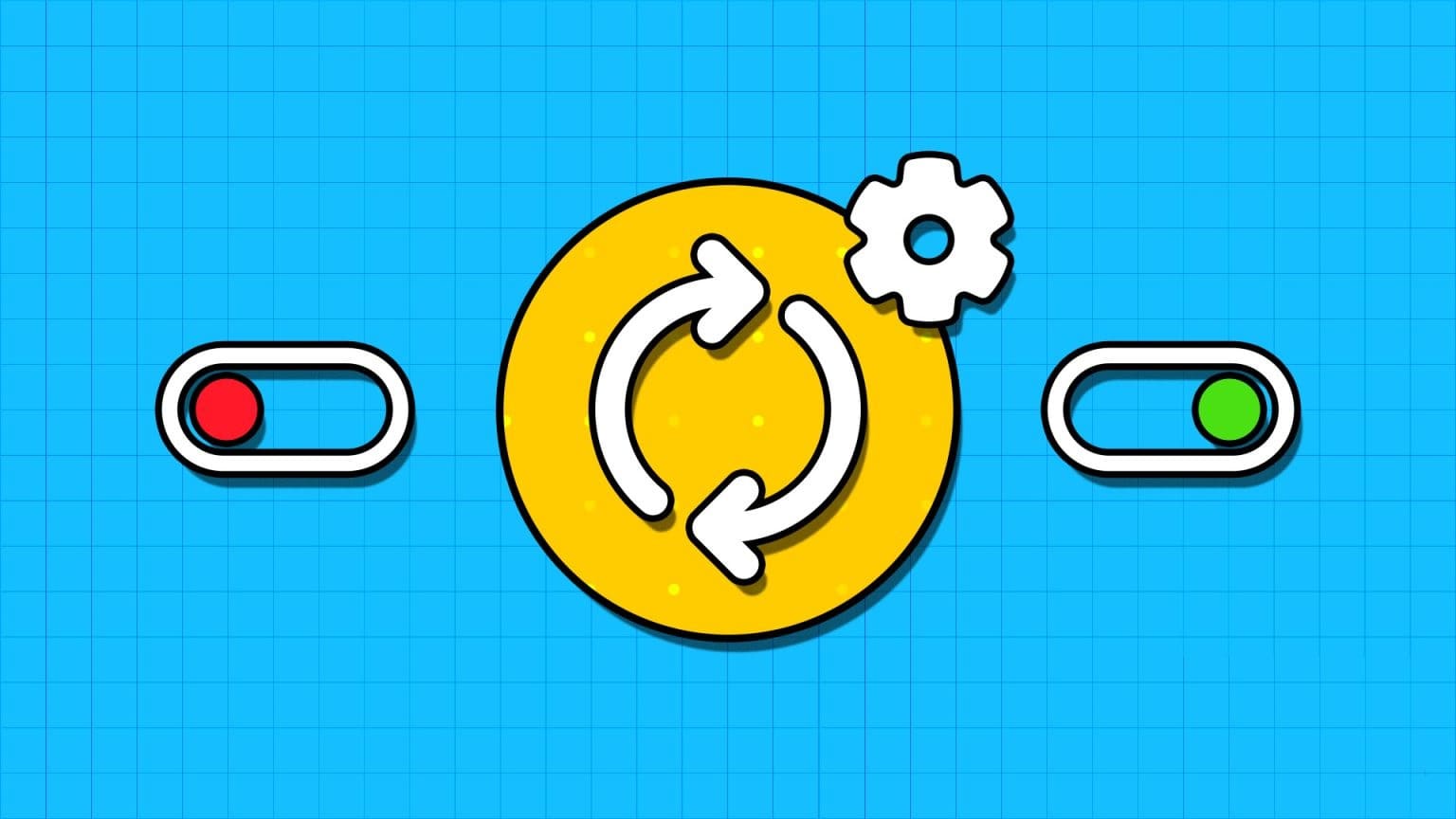Você já perdeu um ativo essencial em um momento crucial do seu site? Dá medo até de pensar nisso, não é? Talvez se você já usou Linux, já deve ter ouvido falar do WGET. WGET também está disponível para Windows! Agradecemos ao GNU por lançar uma versão compatível do WGET para Windows 10. Desde o início deste artigo, você aprenderá como baixar, instalar e usar o WGET para Windows 10. Continue lendo para obter conhecimento abrangente sobre o WGET.
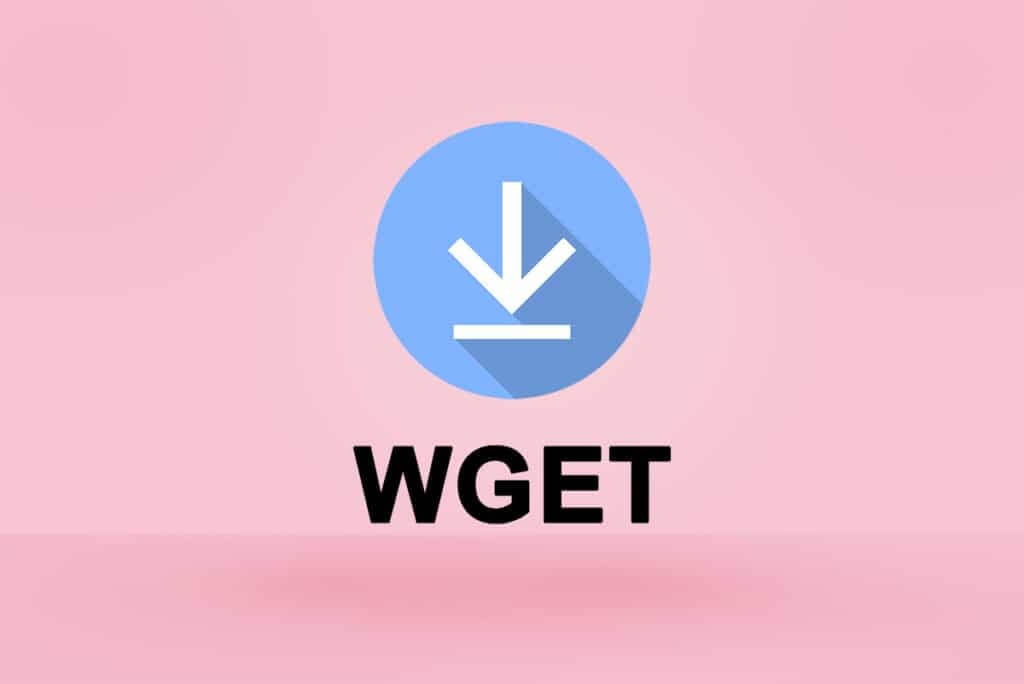
Como baixar, instalar e usar o WGET para Windows 10
O WGET está disponível para usuários do Linux há muito tempo. Os alunos podem consultar vários artigos e guias disponíveis na web para melhorar sua compreensão. Mas quando se trata da versão do Windows, mesmo alguns artigos não podem fornecer as informações de que você precisa. No entanto, não perca a esperança. A partir de agora, você saberá coisas sobre o WGET no Windows que nunca ouviu ou leu antes. Então, por que não começar respondendo à pergunta mais frequente: o que é WGET?
O que é o WGET?
WGET é uma ferramenta gratuita para baixar arquivos e rastrear sites usando a linha de comando. Antes de aprender como baixar, instalar e usar o WGET para Windows 10, com exemplos, confira os pontos abaixo para saber mais sobre seus recursos:
- WGET pode recuperar conteúdo de páginas da web.
- Ele ainda permite que você baixe de qualquer página da web (FTP, HTTP) em qualquer formato (PDF, XML).
- Eles são conhecidos por fornecer anonimato operacional para manter a localização ou as atividades dos usuários em segredo.
- O WGET também funciona perfeitamente em condições de rede ruins.
- Além desses recursos, o WGET pode substituir nomes de domínio válidos em links.
- Além disso, pode realizar downloads recursivos, pois o link no documento de download é baixado automaticamente.
Como instalar o WGET para Windows 10
O uso do WGET para Windows 10 baixa e extrai informações de qualquer página da Web usando comandos. Execute as etapas abaixo para baixar o GnuWin primeiro para criar um ambiente Windows e usar o WGET.
1. Baixe GnuWin WGET De aqui. O processo de download começará e terminará automaticamente em alguns segundos.
2. Clique Pasta WGET setup.exe baixado para abri-lo, como mostrado abaixo.
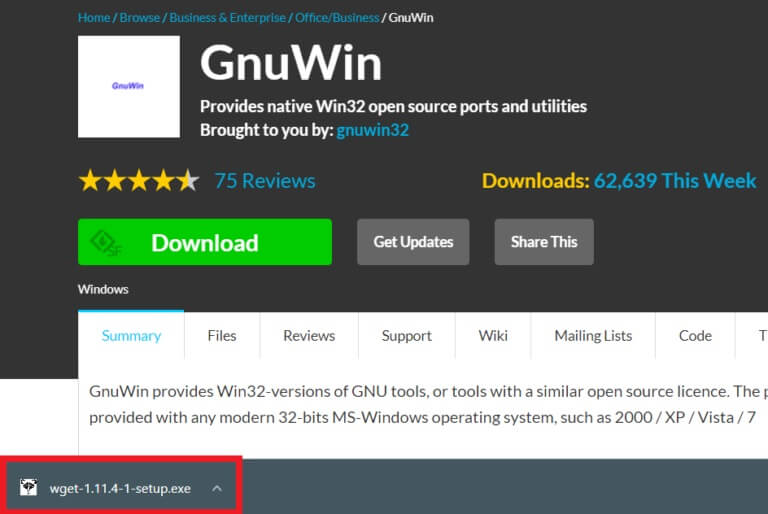
3. Clique "Sim" Quando solicitado a fazê-lo.
ملاحظة: Certifique-se de fechar os aplicativos que já estão em execução antes de iniciar a instalação do WGET.
4. Para instalar WGET Para Windows, clique em o próximo , Como mostrado abaixo.
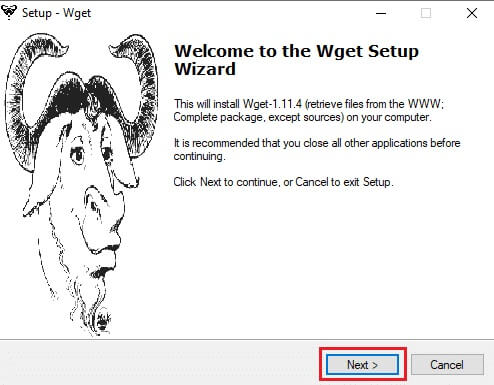
5. Selecione Botão de opção Aceito o contrato E clique Próxima opção Como mostrado abaixo a seguir O processo de instalação.
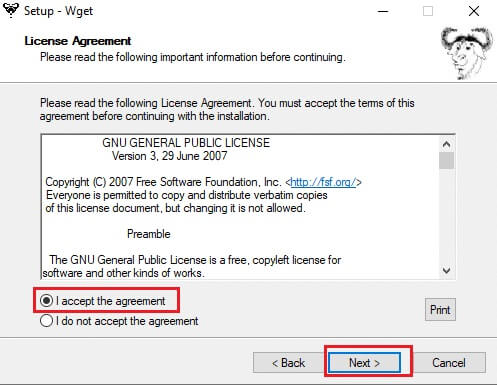
6. Clique "Squeaky toy" para localizar o destino. Escolher pasta no qual você deseja configurar o WGET e clique o próximo Como mostrado.
ملاحظة: Recomenda-se usar o caminho padrão: C:\Arquivos de Programas (x86)\GnuWin32\bin
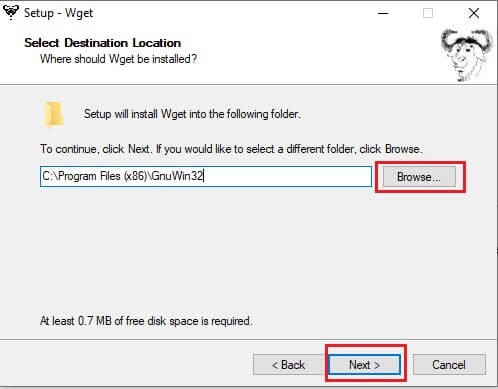
7. Selecione Ingredientes que você deseja instalar entre binários e documentação. Clique "o próximo" Seguir em frente.
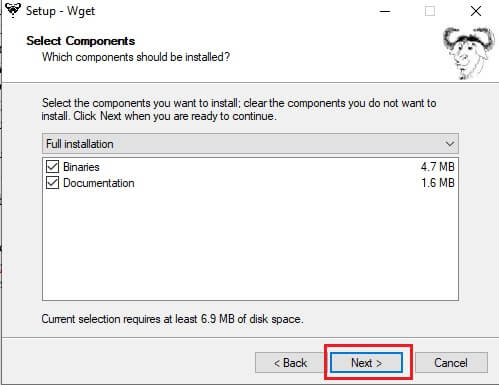
8. Aqui, clique "Reveja" E definir "pasta de destino" Para criar um atalho de programa em menu Iniciar. Então clique o próximo.
ملاحظة: Se não quiser criar um atalho, marque a caixa de seleção Não criar pasta do Menu Iniciar.
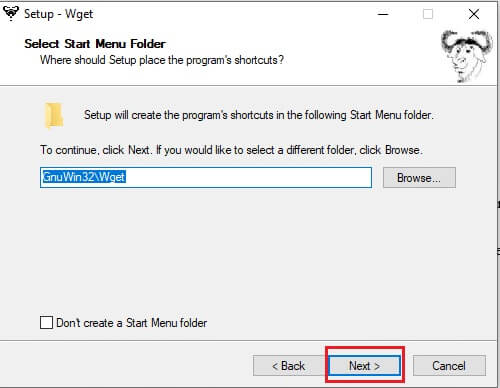
9. Selecione os ícones adicionais desejados e clique em "o próximo" Como mostrado abaixo:
- Criar atalhos de Documentos na pasta do Menu Iniciar
- fontes de download
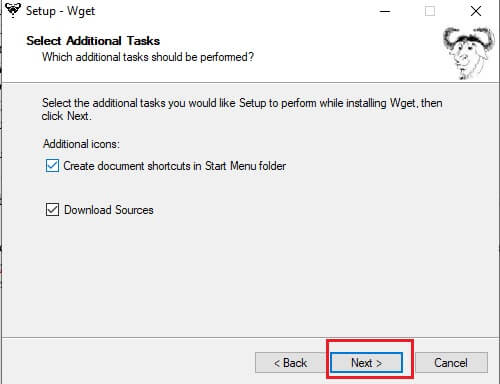
10. Role para baixo em Guia de revisão Verifique se todas as opções necessárias estão presentes. Clique تثبيت Para começar a instalar o WGET em seu sistema.
ملاحظة: Você pode selecionar Voltar para alterar qualquer configuração que deseja modificar.
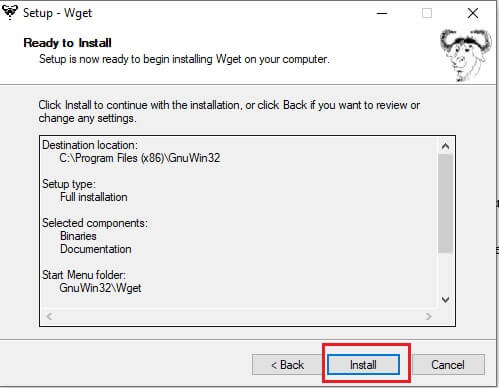
11. Aguarde a conclusão O processo de instalação do WGET em seu computador desktop/laptop Windows 10 e clique "final" para sair de preparação.
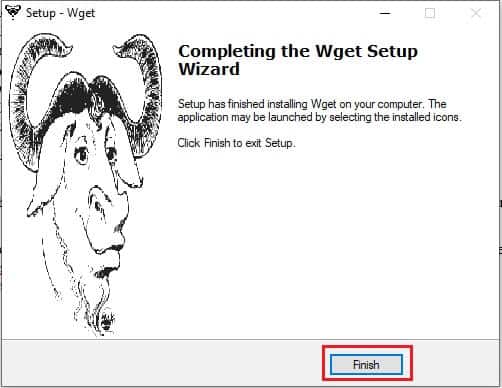
Como usar o WGET para Windows 10
Existem duas maneiras de usar o WGET em seu sistema.
- Primeiro, ele é acessado diretamente por meio do prompt de comando usando um único caminho.
- Em segundo lugar, você precisa ir manualmente para a página do diretório onde o aplicativo está localizado e prosseguir para o procedimento do prompt de comando.
Você pode implementar qualquer um desses métodos para usar o WGET em seu sistema de acordo com sua conveniência. Então, agora você verá os dois métodos em ação abaixo:
Método XNUMX: Adicionar o CD ao caminho WGET
Depois de instalar o WGET para Windows 10, verifique se a pasta wget.exe está localizada no caminho especificado neste método.
ملاحظة: Caso contrário, copie e cole a pasta em questão no local mostrado na navegação do File Explorer abaixo, pois você está prestes a usar esse caminho.
1. Pressione Tecla Windows + E Ao mesmo tempo para abrir File Explorer.
2. Vá para C:\Arquivos de Programas (x86)\GnuWin32\bin e copie o site.
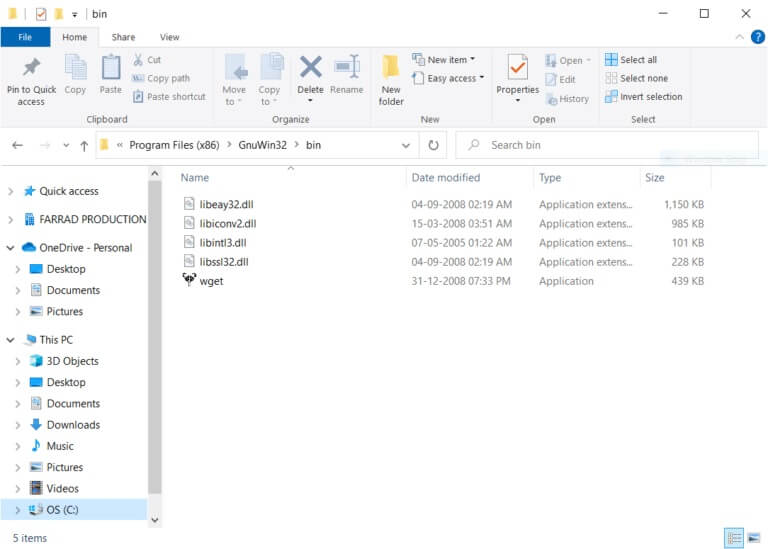
3. Digite Prompt de comando في Barra de pesquisa do Windows E clique فتح Para iniciá-lo, conforme mostrado abaixo.
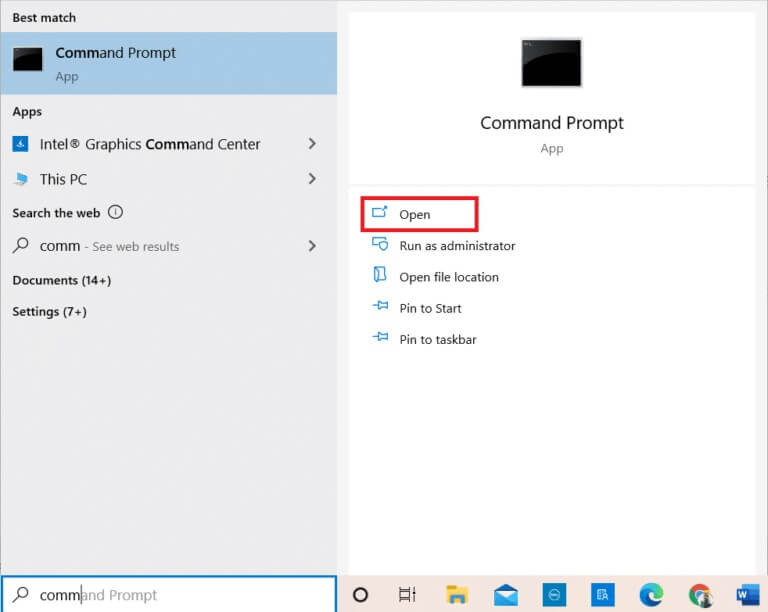
4. Digite CD C:\Arquivos de Programas (x86)\GnuWin32\bin E pressione Enter.
5. Em seguida, digite wget E pressione Enter. Se o comando for executado, mostra que WGET funciona corretamente.
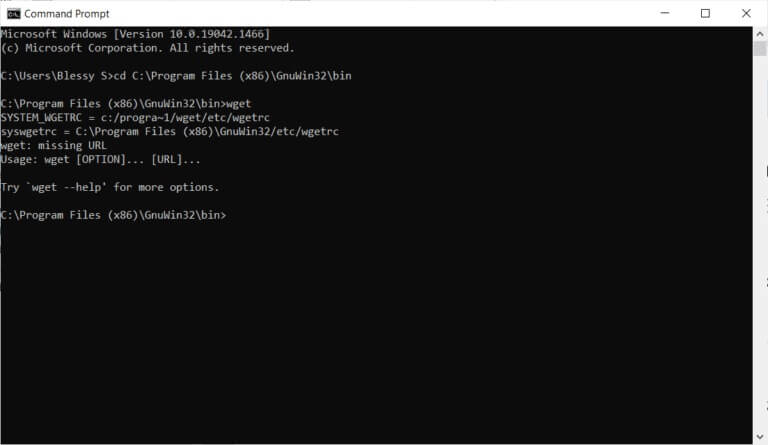
6 a. Digite o comando WGET Necessário para o Windows 10 para baixar qualquer arquivo no formato especificado:
wget [OPÇÃO] … [URL] …
6 b. Ou ofereça ajuda do WGET por escrito "wget -ajuda"
Método 2: adicionar uma variável de ambiente
Depois de baixar o WGET para Windows 10, você deve alterar a variável de ambiente definida nas configurações do sistema. Este é um processo longo. Siga cuidadosamente as etapas abaixo para configurar o WGET para Windows 10:
1. Pressione Chave do Windows De teclado E digite painel de controle. Clique na opção فتح para iniciá-lo.
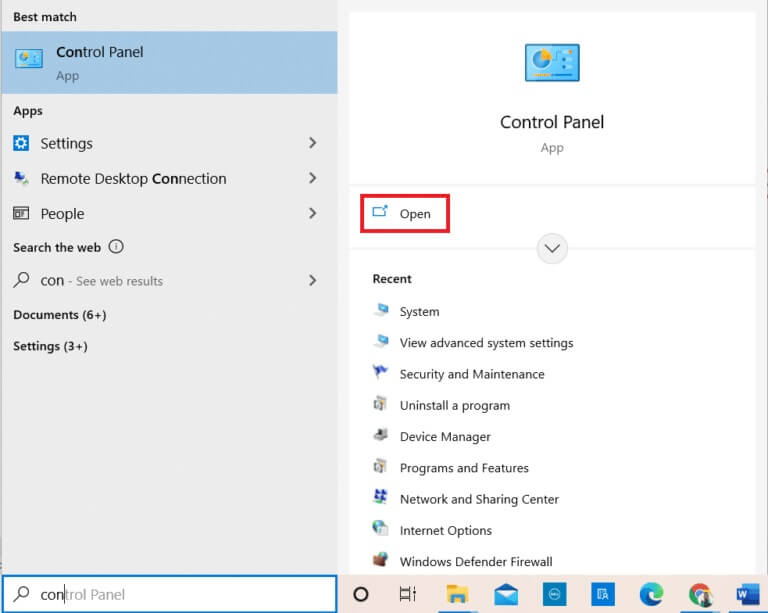
2. Escolha Exibido com: ícones grandes do canto superior direito. Clique em uma opção o sistema.
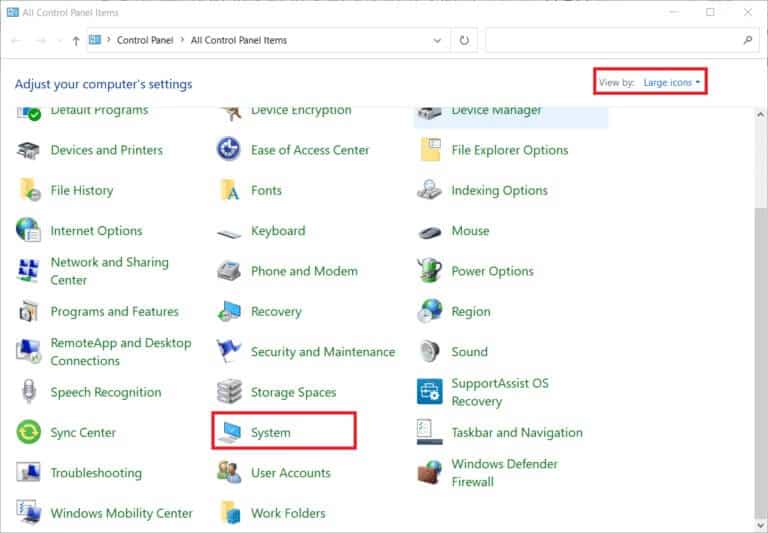
3. Role para baixo e toque em Configurações avançadas do sistema Como mostrado abaixo.
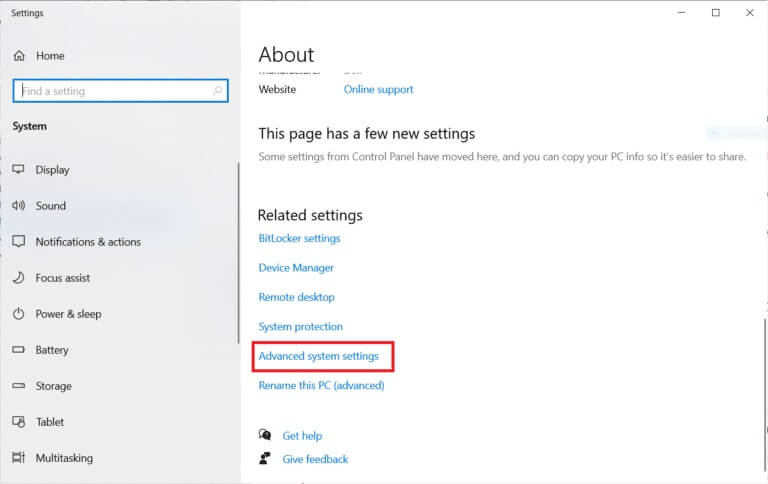
4. Em Guia Avançado , Clique Botão de variáveis de ambiente Como mostrado.
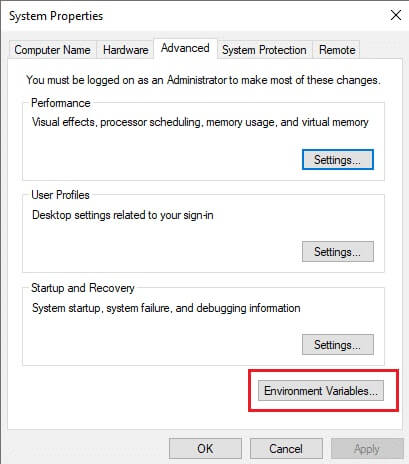
5. Uma janela aparecerá Variáveis ambientais pop-up. Selecione o caminho dentro Variáveis de usuário para a classe verde E clique Editar Como mostrado abaixo.
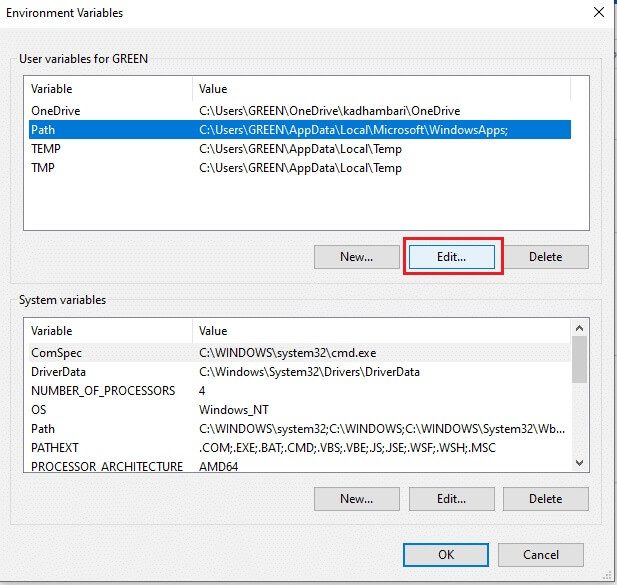
6. Na janela Edite a variável de ambiente , Selecione a opção Reveja.
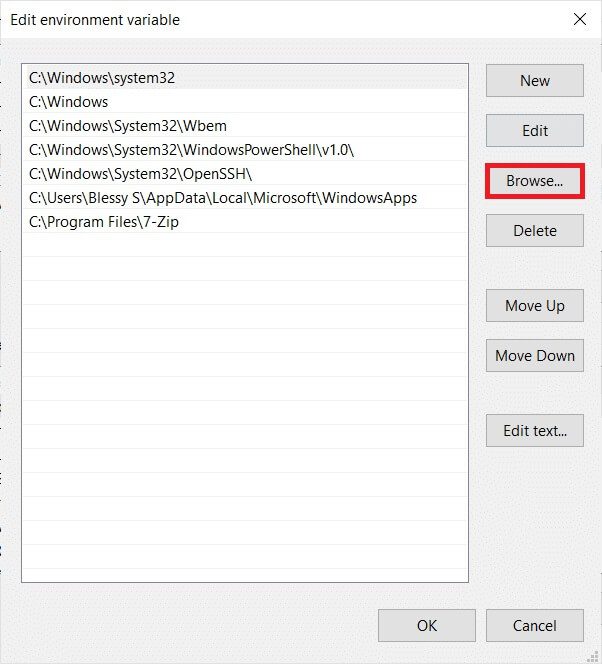
7. Selecione C:\Arquivos de Programas (x86)\GnuWin32\bin E clique Está bem Como mostrado.
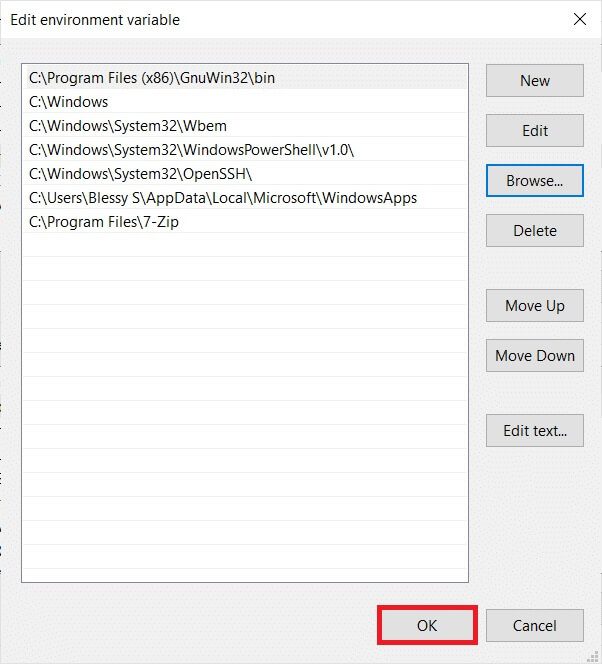
8. Em seguida, clique em "ESTÁ BEM" Como mostrado.
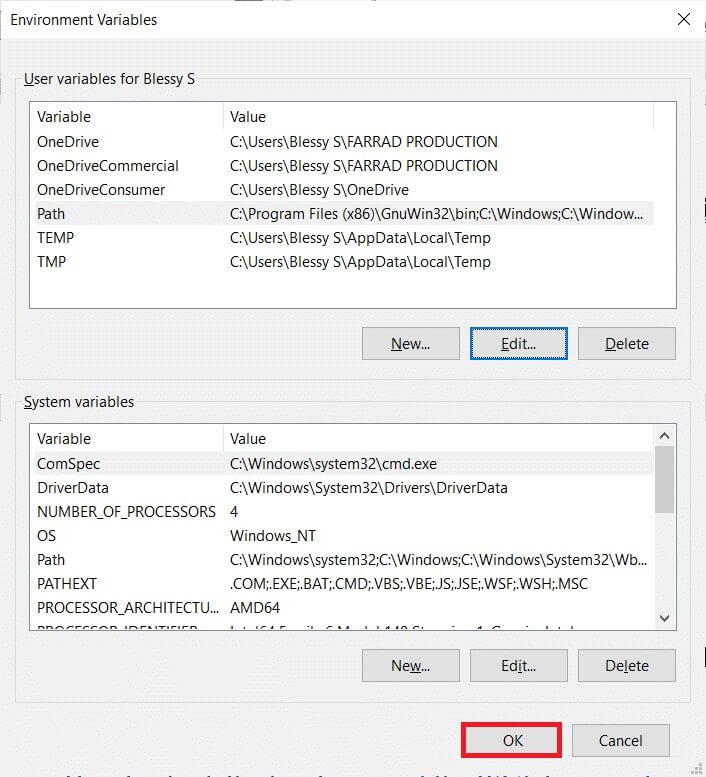
9. Novamente, clique em "ESTÁ BEM" Em uma janela Propriedades do sistema.
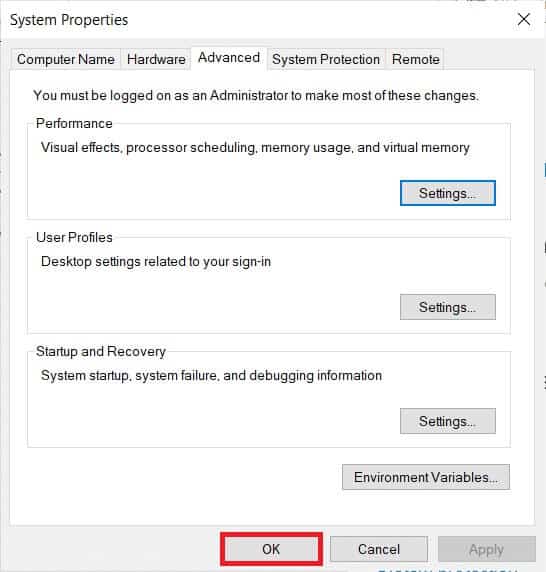
10. Agora, abra o prompt de comando conforme mostrado no primeiro método.
11. Digite wget E pressione Entrar com o teclado. Uma vez Definir a variável de ambiente , você poderá Executar WGET Não importa em qual pasta você esteja.
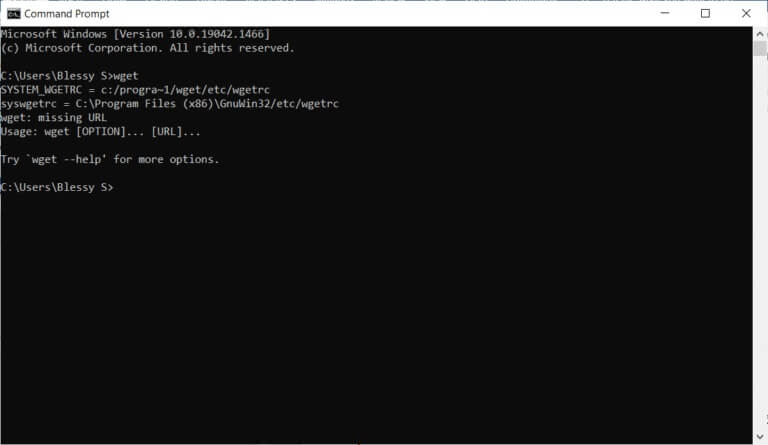
Como verificar se um aplicativo e comandos WGET estão funcionando
Para verificar se você pode acessar o WGET para Windows 10, independentemente de qual pasta ou diretório esteja, siga as etapas abaixo:
1. Digite Prompt de comando في Barra de pesquisa do menu Iniciar E clique فتح para iniciá-lo.
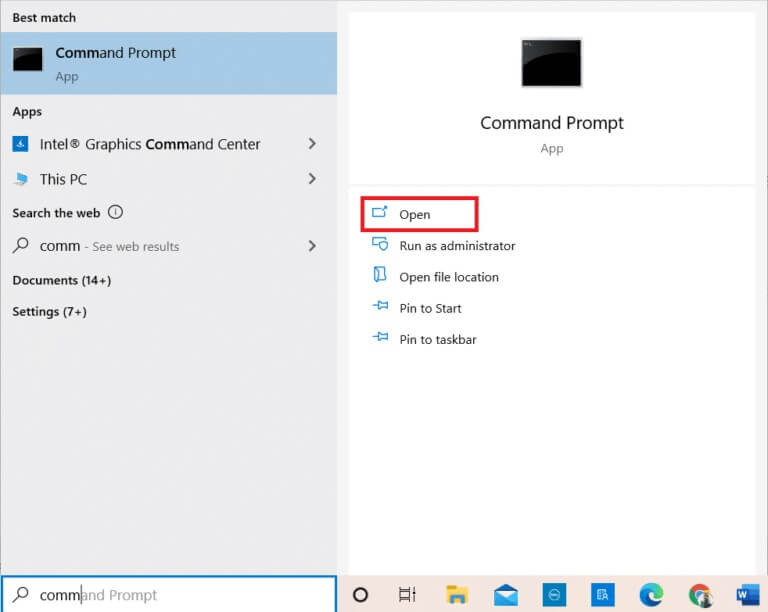
2. Digite wget E pressione Entrar Para verificar se o aplicativo está funcionando ou não.
ملاحظة: Se você receber um erro de comando desconhecido, isso significa que você baixou o WGET Setup da fonte errada. Portanto, certifique-se de usar apenas o link fornecido acima para o processo de download e tente novamente.
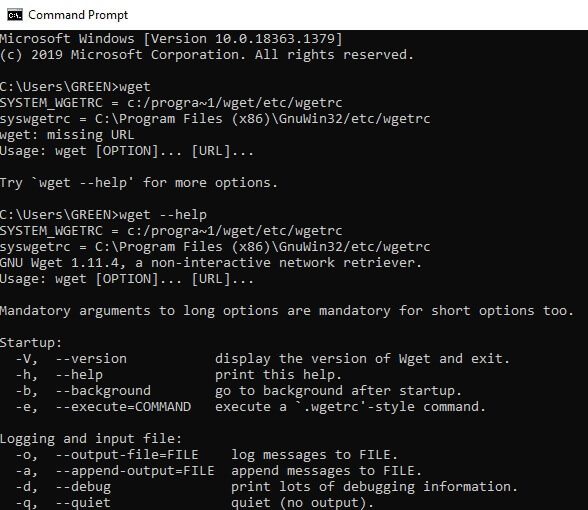
3a. Se o teste passar, ótimo. Eles fizeram um bom trabalho!
3 b. Se não funcionar, não se preocupe. Verifique se você seguiu as etapas de maneira ordenada, do que Baixe o GnuWin ، Instalar configuração do WGET , em seguida, adicione a variável de ambiente WGET. Tente novamente E reinicie a linha de comando.
Como usar o comando WGET com exemplos
Existem milhares de comandos WGET para executar tarefas específicas. Execute o WGET para Windows 10 usando qualquer um dos métodos acima e digite qualquer um dos comandos listados abaixo no Prompt de Comando.
ملاحظة: Você precisa inserir o comando corretamente para obter os resultados desejados.
1. Para obter lista de comandos , use o comando wget -h.
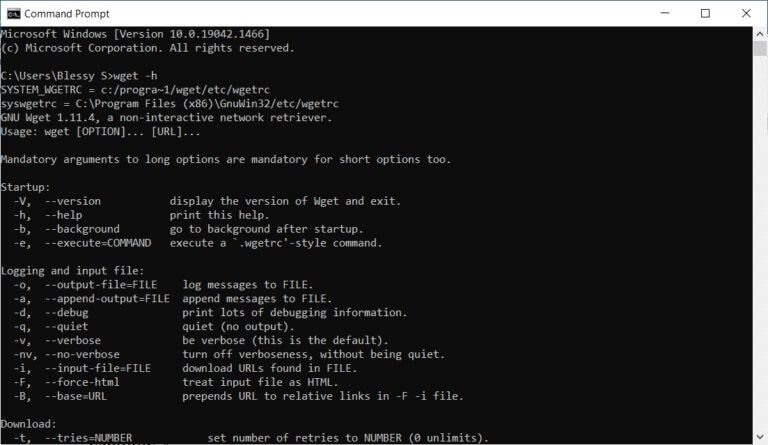
2. Para baixar único arquivo , usar comando wget [URL]. Por exemplo, insira o comando wgethttps://wordpress.org/latest.zip. Aqui, selecionado WordPress Por exemplo.
3. Para baixar para pasta específica , use o comando wget ‐P [diretório necessário] [URL]. Por exemplo , wget -P/temperatura https://github.com/git/git/archive/master.zip.
4. Para retomar um download interrompido, use o comando wget-c [URL]. Por exemplo , wget -c https://wordpress.org/latest.zip.
5. Para definir a velocidade de download, use o comando wget ‐‐limite-taxa [velocidade necessária] [URL]. Por exemplo , wget -limit-rate 1m https://wordpress.org/latest.zip.
6. Para espelhar uma única página da web, use o comando wget -m [URL]. Por exemplo , wget -m https://cereal.guru/.
7. Para ver a versão WGET Instalador, use o comando wget -V.
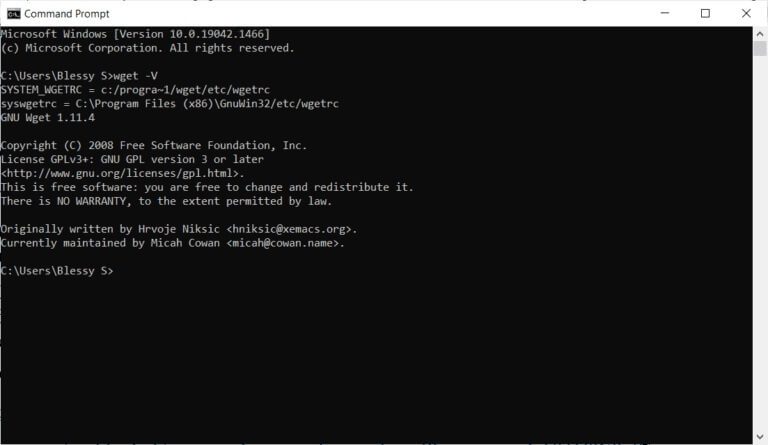
8. Para baixar e salvar com um nome específico, use o comando wget -o [nome do arquivo] [URL]. Por exemplo , wget -o arquivo.docx https://cereal.guru/.
9. Para baixar uma página da Web em segundo plano, use o comando wget -b [URL]. Por exemplo , wget -b https://cereal.guru/.
10. Para baixar vários URLs, use o comando wget -i [nome do arquivo]. Por exemplo , wget -i URL. txt. Antes de executar este comando, coloque todas as URLs em um arquivo e inclua Nome do arquivo Isso é sobre ele.
11. Para baixar via FTP , use o comando wget -ftp-user=[ftp_username] -ftp-password=[ftp_password] ftp://… Por exemplo , wget –ftp-user = sofiftp –ftp-password = TopSecretPassword ftp://123.456.7890.
12. Para alterar o número de tentativas, use o comando wget -tries = [number_of_tries] [URL]. Por exemplo , wget -tries = inf https://cereal.guru/. Neste exemplo, indica inf ao infinito. O número padrão de novas tentativas é 20.
Veja como usar o comando WGET com exemplos. clique aqui Aprenda mais comandos e seus usos.
Esperamos que este guia tenha sido útil e você possa aprender como baixar, instalar e usar o WGET para Windows 10. Se você tiver alguma dúvida ou sugestão, sinta-se à vontade para deixá-los na seção de comentários abaixo.